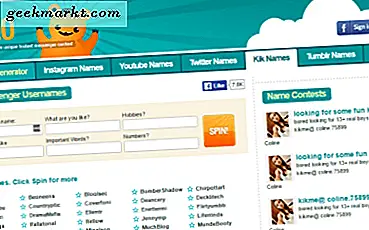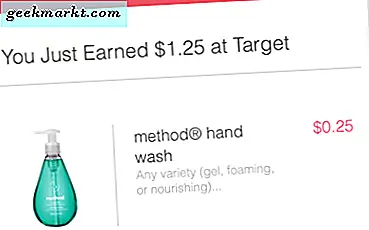สำหรับแทร็คเสียงส่วนใหญ่นักร้องจะช่วยเพิ่มประสบการณ์ แต่บางครั้งการสนับสนุนจะไม่ค่อยน่าทึ่งและนักร้องไม่มากนัก หรือคุณต้องการเปิดเสียงกีต้าร์เดี่ยวหรือ crescendo ลงในริงโทนโดยไม่มีเสียงร้องในลักษณะนี้ ไม่ว่าจะเป็นวิธีใดคุณสามารถลบเสียงร้องจากเพลงที่มี Audacity ได้
ที่จริงแล้วไม่ใช่ความจริงอย่างเคร่งครัด คุณสามารถลดระดับเสียงลงเหลือน้อยที่สุด คุณไม่สามารถลบออกได้ทั้งหมดยกเว้นกรณีที่คุณชำระค่าซอฟต์แวร์เสียงระดับมืออาชีพ
ถ้าคุณอ่าน 'ที่จะได้รับเสียงเรียกเข้าฟรีตอนนี้ Myxer หายไป?' คุณจะรู้อยู่แล้วว่าฉันให้คะแนน Audacity ฟรีโปรแกรม Audacity สูงมาก ไม่เพียง แต่เป็นโปรแกรมที่มีประสิทธิภาพมากสำหรับผู้ใช้คอมพิวเตอร์ตามปกติเท่านั้น แต่ยังใช้งานได้ง่ายมาก หนึ่งในหลายเทคนิคที่สามารถทำได้คือการลบเสียงร้องออกจากเพลง
กระบวนการนี้เป็นเพียงการตีและพลาดไปเล็กน้อยเนื่องจากขึ้นอยู่กับวิธีการบันทึกแทร็ก หากเป็น MP3 สเตอริโอมาตรฐานขั้นตอนต่อไปนี้ควรใช้งานได้ หากได้ทำวิธีอื่นคุณอาจต้องใช้แอปพลิเคชันอื่นแทน

ลบเสียงร้องจากเพลงที่มี Audacity
ในการลบเสียงร้องจากเพลงที่มี Audacity กระบวนการนี้จะทำงานได้ดี
- ดาวน์โหลดและติดตั้ง Audacity หากยังไม่ได้ติดตั้ง
- เปิด Audacity และลากไฟล์เสียงของคุณเข้าไว้ จะต้องเป็น MP3 เพื่อให้สามารถทำงานได้ตามที่อธิบายไว้
- เลือกลูกศรชี้ลงเล็ก ๆ ถัดจากชื่อเพลงในเมนูด้านซ้ายและเลือก Split Stereo Track จากเมนูแบบเลื่อนลง
- เลือกแทร็กที่ต่ำกว่า มันจะกลายเป็นไฮไลต์ในขณะที่ด้านบนหนึ่งไปแสง
- เลือกเมนู Effects จากด้านบนและเลือก Invert
- เลือกลูกศรลงเล็ก ๆ อีกครั้งและเลือก Mono ทำซ้ำสำหรับแทร็กอื่น ๆ
- เลือกไฟล์แล้วส่งออก
- ตั้งชื่อไฟล์และตั้งตำแหน่งบันทึก
ฉันพบว่าวิธีการนี้ทำงานบนแทร็กบางเพลง แต่ไม่ใช่เพลงอื่น ฉันลองใช้ปืน Guns n 'Roses ว่าวิธีนี้ทำงานได้ดี แต่แทร็ค ACDC Thunderstruck ที่ฉันใช้สำหรับภาพไม่ได้ผล
หากไม่ได้ผลคุณสามารถลองใช้การลดเสียงและการแยกเสียง
- เปิด Audacity และลากไฟล์เสียงของคุณเข้าไว้
- เลือกแทร็กทั้งหมดโดยคลิกช่องว่างในช่องทางด้านซ้าย
- เลือกเอฟเฟ็กต์แล้วลดเสียงและการแยกเสียง
- เลือกตกลงและรอให้ Audacity ทำงานเวทมนตร์
- เลือก Effects again and Noise Reduction ตรวจสอบให้แน่ใจว่าได้เลือกแทร็กทั้งหมดแล้ว
- เลือกรับข้อมูลเสียงจากศูนย์กลางของป๊อปอัป กล่องจะหายไปนั่นก็ดี
- เลือก Effects และ Noise Reduction และเลือก OK คุณควรเห็นกราฟเสียงลดลง
อีกครั้งขึ้นอยู่กับแทร็กที่คุณกำลังใช้งานนี้อาจทำงานได้เหมือนเสน่ห์หรืออาจไม่ทำงานเลยก็ได้ มากไปกว่าวิธีการที่แทร็กถูกบันทึกและเข้ารหัส

ลบเสียงร้องจากเพลงใน Windows
หากคุณเป็นผู้ใช้ Windows และ Audacity ไม่สามารถนำเสียงร้องออกจากเพลง Windows อาจสามารถทำได้ แอปเสียงของ Windows มีคุณลักษณะการยกเลิกเสียงที่สามารถลดหรือลบเสียงร้องหรือคำพูดจากสื่อได้
อีกครั้งนี้เป็นตีเล็กน้อยและพลาดตามที่มองหา, แยกและจากนั้น mutes พูดในการติดตาม ไม่ได้ลบเสียงร้อง แต่ไม่เล่น จากนั้นคุณสามารถบันทึกได้ตามที่เห็นสมควรโดยใช้โปรแกรมอื่น
- คลิกขวาที่ไอคอนลำโพงในแถบงานของ Windows
- เลือกอุปกรณ์การเล่นและเลือกลำโพงหรือหูฟังของคุณ
- เลือกคุณสมบัติที่ด้านล่างขวา
- เลือกแท็บการเพิ่มประสิทธิภาพในหน้าต่างถัดไปจากนั้นคลิกยกเลิกด้วยเสียง
- เลือกช่องและกด OK เพื่อลบเสียงร้องออกจากแทร็ก
วิธีนี้ไม่สามารถลบเสียงร้องได้เพียงแค่เล่นไม่ได้ มีข้อได้เปรียบในการติดตั้ง Windows และไม่ต้องใช้รูปแบบไฟล์บางอย่างในการทำงาน ข้อเสียคือคุณจำเป็นต้องใช้อุปกรณ์หรือโปรแกรมอื่นในการเล่นเสียง ต้องเป็นแทร็กเสียงที่ได้ยินไม่ใช่แทร็กที่แทร็คจริงเช่นเดียวกับที่เสียงร้องยังอยู่ในการบันทึก
นอกเหนือจากการจ่ายเงินให้ Ableton หรือ Adobe Audition แล้วนี่เป็นวิธีเดียวที่ฉันรู้จักในการลบเสียงร้องจากเพลง เป็นที่ยอมรับว่ามีการเข้าชมและพลาดเพียงเล็กน้อยและจะไม่สามารถใช้ได้กับไฟล์เสียงทุกประเภท แต่จะมีผลกับบางอย่าง หากคุณเพียงต้องการสร้างริงโทนหรือบางสิ่งบางอย่างผลลัพธ์ที่ได้ควรจะดีพอ
มีวิธีใดที่ดีกว่าในการร้องจากเพลงโดยไม่ต้องจ่ายเงินสำหรับซอฟต์แวร์ pro-quality? บอกเราเกี่ยวกับพวกเขาด้านล่างถ้าคุณทำ!